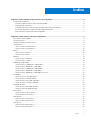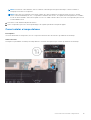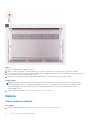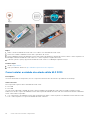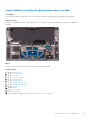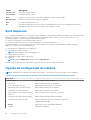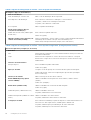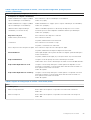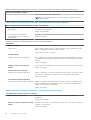Dell Precision 5560 Manual do proprietário
- Tipo
- Manual do proprietário

Precision 5560
Manual de serviço
Modelo normativo: P91F
Tipo normativo: P91F002
Junho 2021
Rev. A00

Notas, avisos e advertências
NOTA: Uma NOTA indica informações importantes que ajudam você a usar melhor o seu produto.
CUIDADO: um AVISO indica possíveis danos ao hardware ou a possibilidade de perda de dados e informa como evitar o
problema.
ATENÇÃO: uma ADVERTÊNCIA indica possíveis danos à propriedade, lesões corporais ou risco de morte.
© 2021 Dell Inc. ou suas subsidiárias. Todos os direitos reservados. Dell, EMC e outras marcas comerciais são marcas comerciais da Dell Inc. ou de suas
subsidiárias. Outras marcas comerciais podem ser marcas comerciais de seus respectivos proprietários.

Capítulo 1: Como trabalhar na parte interna do computador................................................................5
Instruções de segurança.......................................................................................................................................................5
Antes de trabalhar na parte interna do computador...................................................................................................5
Precauções de segurança...............................................................................................................................................6
Proteção contra ESD (ElectroStatic Discharge [descarga eletrostática])...............................................................6
Kit de manutenção em campo contra descarga eletrostática....................................................................................7
Após trabalhar na parte interna do computador..........................................................................................................8
Capítulo 2: Como remover e instalar componentes.............................................................................9
Ferramentas recomendadas.................................................................................................................................................9
Lista de parafusos..................................................................................................................................................................9
Principais componentes do sistema...................................................................................................................................10
Tampa da base......................................................................................................................................................................12
Como remover a tampa da base.................................................................................................................................. 12
Como instalar a tampa da base.................................................................................................................................... 15
Bateria....................................................................................................................................................................................16
Como remover a bateria................................................................................................................................................16
Como instalar a bateria.................................................................................................................................................. 17
Memória.................................................................................................................................................................................18
Como remover a memória.............................................................................................................................................18
Como instalar a memória...............................................................................................................................................19
Unidade de estado sólido....................................................................................................................................................20
Como remover a unidade de estado sólido 1..............................................................................................................20
Como instalar a unidade de estado sólido 1.................................................................................................................21
Como remover a unidade de estado sólido 2............................................................................................................. 22
Como instalar a unidade de estado sólido 2............................................................................................................... 23
Como instalar a unidade de estado sólido M.2 2230.................................................................................................24
Ventiladores..........................................................................................................................................................................25
Como remover o ventilador direito..............................................................................................................................25
Como instalar o ventilador direito................................................................................................................................26
Como remover o ventilador esquerdo.........................................................................................................................27
Como instalar o ventilador esquerdo...........................................................................................................................28
Dissipador de calor.............................................................................................................................................................. 29
Como remover o dissipador de calor...........................................................................................................................29
Como instalar o dissipador de calor.............................................................................................................................30
Alto-falantes..........................................................................................................................................................................31
Como remover os alto-falantes....................................................................................................................................31
Como instalar os alto-falantes..................................................................................................................................... 32
Placa de LED........................................................................................................................................................................33
Como remover a placa de LED.................................................................................................................................... 33
Como instalar a placa de LED.......................................................................................................................................34
Placa de I/O......................................................................................................................................................................... 35
Como remover a placa de E/S.....................................................................................................................................35
Como instalar a placa de E/S.......................................................................................................................................36
Índice
Índice 3

Montagem da tela................................................................................................................................................................37
Como remover o conjunto da tela............................................................................................................................... 37
Como instalar o conjunto da tela................................................................................................................................. 39
Placa de sistema..................................................................................................................................................................42
Como remover a placa de sistema.............................................................................................................................. 42
Como instalar a placa de sistema.................................................................................................................................44
Conjunto do apoio para as mãos e teclado...................................................................................................................... 48
Como remover o conjunto montado do apoio para as mãos e teclado.................................................................. 48
Como instalar o conjunto do apoio para as mãos e teclado.....................................................................................49
Capítulo 3: Drivers e downloads..................................................................................................... 50
Sistema operacional............................................................................................................................................................ 50
Como fazer o download de drivers do Windows............................................................................................................ 50
Capítulo 4: Configuração do sistema............................................................................................... 51
Visão geral do BIOS............................................................................................................................................................. 51
Entrar no programa de configuração do BIOS................................................................................................................. 51
Menu de inicialização..................................................................................................................................................... 51
Teclas de navegação........................................................................................................................................................... 51
Boot Sequence.................................................................................................................................................................... 52
Opções de configuração do sistema.................................................................................................................................52
Senhas do sistema e de configuração.............................................................................................................................. 62
Como atribuir uma senha de configuração do sistema.............................................................................................62
Como apagar ou alterar uma senha de configuração existente.............................................................................. 63
Limpar o BIOS (configuração do sistema) e as senhas do sistema........................................................................ 63
Capítulo 5: Solução de problemas................................................................................................... 64
Diagnósticos de verificação do desempenho do sistema de pré-inicialização do Dell SupportAssist.......................64
Executar a verificação de desempenho de pré-inicialização do sistema do SupportAssist.................................64
Luzes de diagnóstico do sistema.......................................................................................................................................64
Relógio de tempo real (Redefinição de RTC).................................................................................................................. 66
Como atualizar o BIOS no Windows................................................................................................................................. 66
Como atualizar o BIOS (chave USB).......................................................................................................................... 67
Ciclo de energia Wi-Fi......................................................................................................................................................... 67
Liberação da energia residual.............................................................................................................................................68
Recuperar o sistema operacional.......................................................................................................................................68
Mídia de backup e opções de recuperação......................................................................................................................68
BIOS Recovery.................................................................................................................................................................... 68
Recuperação de BIOS usando o disco rígido............................................................................................................. 69
Recuperação do BIOS com uso de unidade USB...................................................................................................... 70
M-BIST..................................................................................................................................................................................70
Autoteste integrado de LCD (BIST)..................................................................................................................................70
Capítulo 6: Como obter ajuda e entrar em contato com a Dell............................................................ 72
4
Índice

Como trabalhar na parte interna do
computador
Instruções de segurança
Use as diretrizes de segurança a seguir para proteger o computador contra possíveis danos e garantir sua segurança pessoal. A menos que
indicado de outra forma, cada procedimento incluído neste documento pressupõe que você leu as informações de segurança fornecidas
com o computador.
ATENÇÃO: Antes de trabalhar na parte interna do computador, leia as informações de segurança fornecidas com o
computador. Para obter informações adicionais sobre as melhores práticas de segurança, consulte a página inicial de
Conformidade de normalização em www.dell.com/regulatory_compliance.
ATENÇÃO: Desconecte o computador de todas as fontes de energia antes de abrir a tampa ou os painéis do computador.
Depois que terminar de trabalhar na parte interna do computador, recoloque todas as tampas, painéis, e parafusos antes
de conectar o computador a uma fonte de alimentação.
CUIDADO: Para evitar danos ao computador, certifique-se de que a superfície de trabalho seja plana e esteja seca e
limpa.
CUIDADO: Para evitar danos aos componentes e placas, segure-os pelas bordas e evite tocar nos pinos e contatos.
CUIDADO: Você deve somente resolver problemas ou efetuar consertos simples conforme autorizado ou direcionado
pela equipe de assistência técnica da Dell. Danos decorrentes de mão-de-obra não autorizada pela Dell não serão
cobertos pela garantia. Consulte as instruções de segurança fornecidas com o produto ou em www.dell.com/
regulatory_compliance.
CUIDADO: Antes de tocar em qualquer componente na parte interna do computador, elimine a eletricidade estática de
seu corpo tocando em uma superfície metálica sem pintura, como o metal da parte posterior do computador. Enquanto
trabalha, toque periodicamente em uma superfície metálica sem pintura para dissipar a eletricidade estática, que poderia
danificar componentes internos.
CUIDADO: Ao desconectar um cabo, puxe-o pelo conector ou pela aba de puxar, e não pelo próprio cabo. Alguns
cabos possuem conectores com presilhas ou parafusos borboleta que você precisará soltar antes de desconectar o
cabo. Ao desconectar os cabos, mantenha-os alinhados para evitar entortar os pinos do conector. Ao conectar cabos,
certifique-se de que as portas e conectores estão corretamente orientados e alinhados.
CUIDADO: Pressione e ejete os cartões instalados no leitor de cartão de mídia.
CUIDADO: Tenha cuidado ao manusear baterias de íons de lítio em notebooks. Baterias inchadas não devem ser usadas e
devem ser substituídas e descartadas adequadamente.
NOTA: A cor do computador e de determinados componentes pode ser diferente daquela mostrada neste documento.
Antes de trabalhar na parte interna do computador
Sobre esta tarefa
NOTA: As imagens neste documento podem diferir do seu computador, dependendo da configuração que você encomendou.
1
Como trabalhar na parte interna do computador 5

Etapas
1. Salve e feche todos os arquivos abertos e saia de todos os aplicativos abertos.
2. Desligue o computador. Clique em Iniciar > Energia > Desligar.
NOTA: Se estiver usando um sistema operacional diferente, consulte a documentação de seu sistema operacional para obter
instruções de desligamento.
3. Desconecte o computador e todos os dispositivos conectados de suas tomadas elétricas.
4. Desconecte todos os dispositivos de rede e periféricos conectados ao computador, como o teclado, mouse, monitor e assim por
diante.
CUIDADO: Para desconectar um cabo de rede, primeiro desconecte-o do computador e, em seguida, desconecte-o
do dispositivo de rede.
5. Remova qualquer placa de mídia e de disco óptico do computador, se aplicável.
Precauções de segurança
O capítulo sobre precauções de segurança apresenta em detalhes as principais etapas que devem ser adotadas antes de executar
qualquer instrução de desmontagem.
Veja as precauções de segurança a seguir antes de executar qualquer procedimento de reparo ou instalação que envolvam desmontagem
ou remontagem:
● Desligue o sistema e todos os periféricos a ele conectado.
● Desconecte o sistema e todos os periféricos conectados da energia CA.
● Desconecte todos os cabos de rede, o telefone ou as linhas de telecomunicações do sistema.
● Use um kit de serviço em campo contra descargas eletrostáticas quando for trabalhar na parte interna de um tabletnotebookdesktop
para evitar danos causados por descargas eletrostáticas.
● Após remover um componente do sistema, coloque-o com cuidado em um tapete antiestático.
● Use calçados com sola de borracha que não seja condutiva para reduzir a chance de ser eletrocutado.
Alimentação do modo de espera
Os produtos Dell com alimentação em modo de espera devem ser totalmente desconectados antes da abertura do gabinete. Os sistemas
que incorporam alimentação em modo de espera são essencialmente alimentados enquanto estão desligados. A energia interna permite
que o sistema seja ativado (Wake on LAN) e colocado em modo de suspensão remotamente, além de contar com outros recursos para
gerenciamento de energia avançados.
Desconecte, pressionando e segurando o botão liga/desliga por 20 segundos, para descarregar a energia residual na placa do sistema.
Remova a bateria de tablets.notebooks.
União
A ligação é um método para conectar dois ou mais condutores de aterramento ao mesmo potencial elétrico. Isso é feito com um kit de
serviço de ESD (ElectroStatic Discharge, Descarga eletrostática) em campo. Ao conectar um fio de ligação, certifique-se de que está
conectado a uma superfície bare-metal, e nunca a uma superfície pintada ou que não seja de metal. A pulseira antiestática deve estar
presa e em total contato com sua pele. Além disso, não se esqueça de remover qualquer tipo de joia, como relógios, braceletes ou anéis,
antes de se conectar ao aparelho.
Proteção contra ESD (ElectroStatic Discharge [descarga
eletrostática])
A descarga eletrostática é uma das principais preocupações ao manusear componentes eletrônicos, principalmente dispositivos sensíveis,
como placas de expansão, processadores, DIMMs de memória e placas de sistema. Cargas muito leves podem danificar circuitos de
maneira não muito evidente, como problemas intermitentes ou redução da vida útil do produto. Como a indústria incentiva o menor
consumo de energia e o aumento da densidade, a proteção ESD é uma preocupação crescente.
6
Como trabalhar na parte interna do computador

Devido ao aumento da densidade dos semicondutores usados em produtos mais recentes da Dell, a sensibilidade a danos estáticos agora
é maior que a de produtos anteriores da Dell. Por esse motivo, alguns métodos previamente aprovados quanto ao manuseio de peças não
são mais aplicáveis.
Os dois tipos reconhecidos de danos de descarga eletrostática são falhas catastróficas e falhas intermitentes.
● Catastrófica - as falhas catastróficas representam aproximadamente 20% das falhas relacionadas a descargas eletrostáticas. O dano
causa uma perda imediata e completa da funcionalidade do dispositivo. Um exemplo de falha catastrófica é um DIMM de memória que
recebeu um choque estático e gera imediatamente um sintoma de "No POST/No Video" (Sem POST/Sem Vídeo), com a emissão de
um código de bipe para uma memória com defeito ou ausente.
● Intermitente: falhas intermitentes representam quase 80% das falhas relacionadas a descargas eletrostáticas. A alta taxa de falhas
intermitentes indica que, na maior parte do tempo em que ocorrem os danos, eles não são imediatamente reconhecidos. O DIMM
recebe um choque estático, mas o funcionamento da linha de interconexão é meramente enfraquecido e não produz imediatamente
sintomas externos relacionados ao dano. A linha de interconexão enfraquecida pode demorar semanas ou meses para se decompor,
enquanto isso, pode causar degradação da integridade da memória, erros de memória intermitentes, etc.
O tipo de dano mais difícil de reconhecer e corrigir é a falha intermitente (também chamada de latente ou de "tipo paciente de baixa
prioridade").
Siga as etapas a seguir para evitar danos causados por descargas eletrostáticas:
● Utilize uma pulseira antiestática contra ESD com fio adequadamente aterrada. O uso de pulseiras antiestáticas sem fio não é mais
permitido; elas não fornecem proteção adequada. Tocar no chassi antes de manusear as peças não garante a proteção adequada
contra descarga eletrostática em peças com maior sensibilidade.
● Manuseie todos os componentes sensíveis a estática em uma área sem estática. Se possível, use tapetes antiestáticos e painéis de
bancada.
●
Ao remover da embalagem de papelão um componente sensível a estática, não remova o componente da embalagem antiestática até
que você esteja pronto para instalá-lo. Antes de retirar a embalagem antiestática, descarregue a eletricidade estática do seu corpo.
● Antes de transportar um componente sensível a estática, coloque-o em uma embalagem antiestática.
Kit de manutenção em campo contra descarga eletrostática
O kit de serviço de campo não monitorado é o mais comumente usado. Cada kit de manutenção em campo inclui três componentes
principais: tapete antiestático, pulseira antiestática e fio de ligação.
Componentes de um kit de manutenção em campo contra ESD
Os componentes de um kit de manutenção em campo contra ESD são:
● Tapete antiestática – o tapete antiestática é dissipativo e as peças podem ser colocadas sobre ele durante os procedimentos de
serviço. Ao usar um tapete antiestático, sua pulseira antiestática deve estar ajustada, e o fio de ligação deve estar conectado ao tapete
e diretamente ao sistema em que se está trabalhando. Quando dispostas corretamente, as peças de serviço podem ser removidas da
bolsa antiestática e colocadas diretamente no tapete. Itens sensíveis à descarga eletrostática estão seguros nas suas mãos, no tapete
antiestático, no sistema ou na dentro da bolsa.
● Pulseira e fio de ligação – A pulseira antiestática e o fio de ligação podem ser conectados diretamente entre seu pulso e o
hardware caso não seja necessário usar o tapete antiestático ou conectados ao tapete antiestático para proteger o hardware que está
temporariamente colocado no tapete. A conexão física da pulseira antiestática e do fio de ligação entre a pele, o tapete antiestático
e o hardware é conhecida como ligação. Use apenas kits de manutenção em campo com uma pulseira antiestática, um tapete e um
fio de ligação. Nunca use tiras pulseiras antiestáticas wireless. Lembre-se sempre de que os fios internos de uma pulseira antiestática
são propensos a danos provocados pelo uso e desgaste normais e devem ser regularmente verificados com um testador de pulseira
antiestática para evitar danos acidentais ao hardware contra descarga eletrostática. Recomenda-se testar a pulseira antiestática e o fio
de ligação pelo menos uma vez por semana.
● Testador de pulseira antiestática – Os fios dentro de uma pulseira antiestática são propensos a danos ao longo do tempo. Ao
usar um kit não monitorado, recomenda-se testar regularmente a pulseira antes de cada chamada de serviço e, pelo menos, uma vez
por semana. O uso de um testador de pulseira antiestática é o melhor método para fazer esse teste. Se você não tiver seu próprio
testador, verifique com o seu escritório regional para saber se eles têm um. Para executar o teste, conecte o fio de ligação da pulseira
antiestática no testador enquanto ela estiver colocada em seu pulso e pressione o botão para testar. Um LED na cor verde acenderá
se o teste for bem-sucedido; um LED na cor vermelha acenderá e um sinal sonoro será emitido se o teste falhar.
● Elementos isolantes – É essencial manter os dispositivos sensíveis a descargas eletrostáticas, como invólucros plásticos de
dissipador de calor, afastados de peças internas isolantes e que muitas vezes estão altamente carregados.
● Ambiente de trabalho – Antes de utilizar o kit de manutenção em campo contra descarga eletrostática, avalie a situação no local
do cliente. Por exemplo, o uso do kit em um ambiente de servidor é diferente daquele empregado em um ambiente de desktops ou
computadores portáteis. Normalmente, os servidores são instalados em um rack dentro de um data center; desktops ou computadores
portáteis geralmente são colocados em mesas de escritório ou compartimentos. Procure sempre uma grande área de trabalho plana e
aberta que esteja organizada e seja grande o suficiente para utilizar o kit contra descarga eletrostática e tenha espaço adicional para
Como trabalhar na parte interna do computador
7

acomodar o tipo de sistema que está sendo reparado. A área de trabalho também não deve conter isolantes que possam causar uma
descarga eletrostática. Sobre a área de trabalho, isolantes como isopor e outros plásticos devem ser sempre movidos a pelo menos 12
polegadas ou 30 centímetros de distância de peças sensíveis antes de fisicamente manusear componentes de hardware
● Embalagem antiestática – Todos os dispositivos sensíveis a descargas eletrostáticas devem ser enviados e recebidos em uma
embalagem sem estática. É preferível usar embalagens de metal com proteção estática. Porém, lembre-se de sempre devolver a peça
danificada no mesmo invólucro ou embalagem de ESD na qual a peça foi enviada. O invólucro de ESD deve ser dobrado e fechado
com fita adesiva e todo material de embalagem de poliestireno deve ser usado na caixa original na qual a nova peça foi enviada. Os
dispositivos sensíveis a descargas eletrostáticas devem ser removidos da embalagem apenas para serem colocados em uma superfície
de trabalho protegida contra descargas eletrostáticas, e as peças jamais devem ser colocadas em cima do invólucro contra descargas
eletrostáticas, pois apenas a parte interna do invólucro é blindada. Sempre mantenha as peças em sua mão, no tapete antiestático, no
sistema ou dentro da embalagem antiestática.
● Transporte de componentes sensíveis – Ao transportar componentes sensíveis à descarga eletrostática, tais como peças de
substituição ou peças a serem devolvidas à Dell, é essencial colocar essas peças em bolsas antiestáticas para transporte seguro.
Resumo da proteção contra descargas eletrostáticas
É recomendado que todos os técnicos de serviço em campo usem a tradicional pulseira antiestática com aterramento e com fio, além de
tapete antiestático protetor, todas as vezes que prestarem serviço em produtos Dell. Além disso, é essencial que os técnicos mantenham
as peças sensíveis separadas de todas as peças isolantes ao executar serviços e utilizem bolsas antiestáticas para transportar peças
sensíveis.
Após trabalhar na parte interna do computador
Sobre esta tarefa
CUIDADO: Deixar parafusos soltos na parte interna do computador pode danificar gravemente o computador.
Etapas
1. Recoloque todos os parafusos e verifique se nenhum parafuso foi esquecido dentro do computador.
2. Conecte todos os dispositivos externos, periféricos e cabos que removeu antes de trabalhar no computador.
3. Recoloque todas as placas de mídia, discos e quaisquer outras peças que tenham sido removidas antes de trabalhar no computador.
4. Conecte o computador e todos os dispositivos conectados às suas tomadas elétricas.
5. Ligue o computador.
8
Como trabalhar na parte interna do computador

Como remover e instalar componentes
NOTA: As imagens neste documento podem diferir do seu computador, dependendo da configuração que você encomendou.
Ferramentas recomendadas
Os procedimentos descritos neste documento podem exigir as seguintes ferramentas:
● Chave de fenda Phillips nº 0
● Chave de fenda Phillips nº 1
● Estilete de plástico: recomendado para técnicos de campo.
Lista de parafusos
NOTA: Ao remover parafusos de um componente, é recomendável anotar o tipo do parafuso, a quantidade de parafusos e, em
seguida, coloque-os em uma caixa de armazenamento de parafusos. Isto é feito para garantir que o número correto de parafusos e
tipo correto de parafuso sejam recuperados quando o componente for recolocado.
NOTA: Alguns computadores têm superfícies magnéticas. Certifique-se de que os parafusos não fiquem presos nessas superfícies ao
recolocar um componente.
NOTA: A cor do parafuso pode variar com a configuração solicitada.
Tabela 1. Lista de parafusos
Componente Tipo do parafuso Quantidade Imagem do parafuso
Tampa da base M2x3 8
Bateria
● M2x3
● M2x4
● 4
● 4
●
●
Unidade de estado sólido 1 M2x2 1
Unidade de estado sólido 2 M2x2 1
Ventilador direito M2x4 2
Ventilador esquerdo M2x4 3
Alto-falantes M2x2 2
blindagem da placa de E/S M2x4 1
2
Como remover e instalar componentes 9

Tabela 1. Lista de parafusos (continuação)
Componente Tipo do parafuso Quantidade Imagem do parafuso
Suporte Type-C M2x4 2
Dobradiça direita M2.5x5.5 4
Dobradiça esquerda M2.5x5.5 4
Suporte do cabo do conjunto da
tela
M1.6x3 2
Suporte do cabo do conjunto da
tela
M2x2 3
Suporte da placa de rede sem fio M1.6x3 1
Tampa de blindagem térmica do
processador da placa gráfica
M2x2 2
Placa de sistema M2x4 2
Touchpad
● M1.6x2.5
● M2x2
● 4
● 4
●
●
Principais componentes do sistema
A imagem a seguir mostra os principais componentes do sistema.
10
Como remover e instalar componentes

1. Tampa da base
2. Bateria
3. Dissipador de calor
4. Módulo de memória
5. Ventilador direito
6. Suporte de USB tipo C
7. Placa de sistema
8. Blindagem térmica do processador da placa gráfica
9. Alto-falante
10. Montagem da tela
11. Conjunto montado do apoio para as mãos e teclado
12. Suporte da placa de rede sem fio
13. Blindagem da placa de E/S
14. Placa de E/S
15. Suporte da porta USB tipo C
16. Cabo da placa de E/S
17. Ventilador esquerdo
18. Suporte do cabo do conjunto da tela
19. Unidade de estado sólido 2
20. Blindagem térmica da unidade de estado sólido 2
21. Unidade de estado sólido 1
22. Blindagem térmica da unidade de estado sólido 1
Como remover e instalar componentes
11

NOTA: A Dell fornece uma lista de componentes e seus números de peça para a configuração original do sistema adquirida. Essas
peças são disponibilizadas de acordo com as coberturas de garantia adquiridas pelo cliente. Entre em contato com o representante de
vendas Dell para obter as opções de compra.
Tampa da base
Como remover a tampa da base
Pré-requisitos
1. Execute os procedimentos descritos em Antes de trabalhar na parte interna do computador.
Sobre esta tarefa
As imagens a seguir indicam a localização da tampa da base e fornece uma representação visual do procedimento de remoção.
12 Como remover e instalar componentes
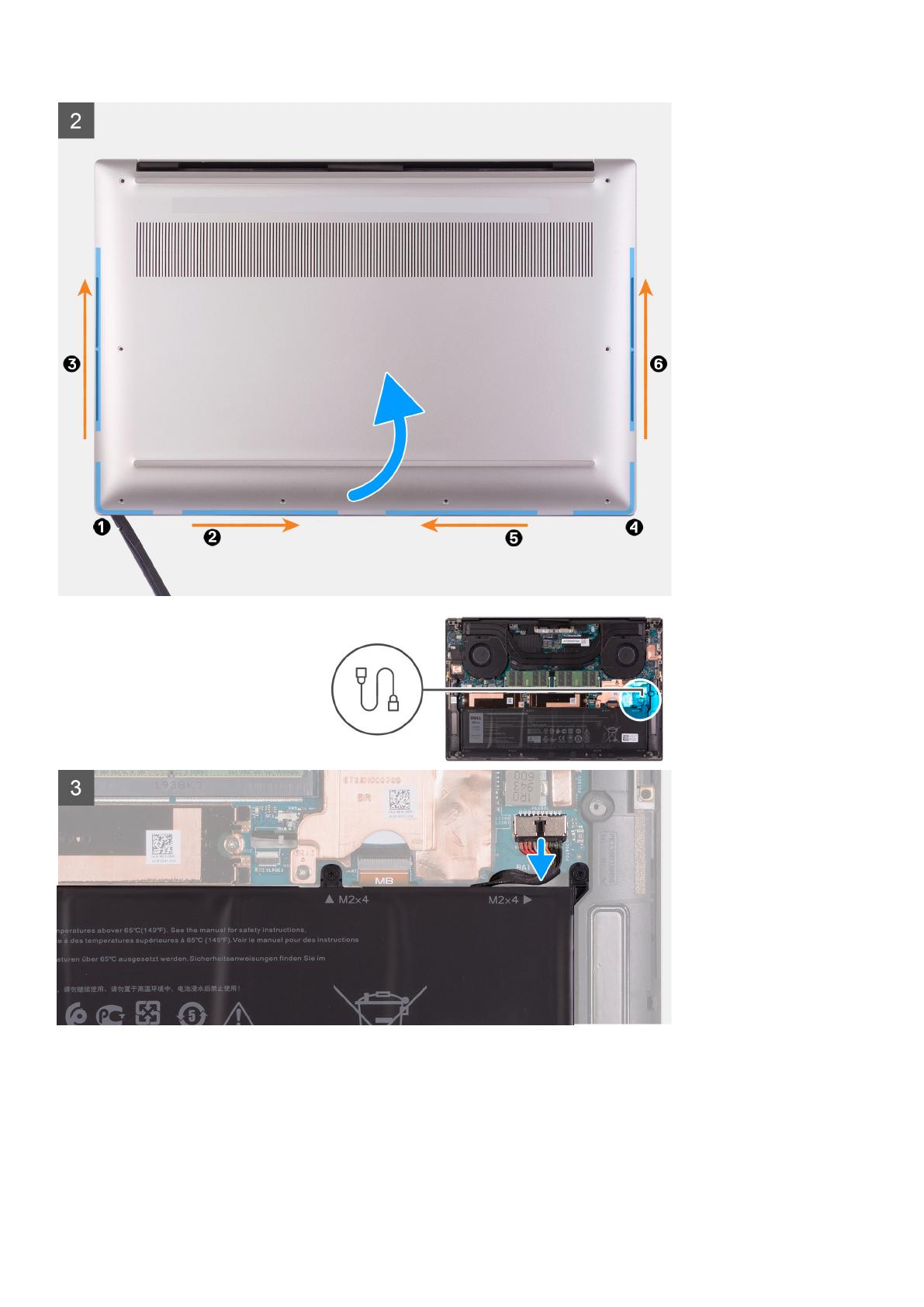
Como remover e instalar componentes 13

Etapas
1. Remova os oito parafusos (M2x3) que prendem a tampa da base ao conjunto do apoio para as mãos e teclado.
CUIDADO:
Não puxe nem erga a tampa da base pelo lado onde estão as dobradiças; isso pode danificar a tampa da
base.
CUIDADO: A tampa da base está pré-montada com a placa filha de áudio. Os pinos na parte inferior da tampa da base
são frágeis. Eles seguram as antenas e a placa filha de áudio. Coloque a tampa da base sobre uma superfície limpa
para evitar danos aos pinos.
2. Começando no canto inferior esquerdo, use um estilete de plástico para forçar a tampa da base na direção das setas para liberar a
tampa do conjunto do apoio para as mãos e teclado.
3. Segure o lado esquerdo e o lado direito da tampa da base e remova a tampa da base do conjunto do apoio para as mãos e teclado.
NOTA: As etapas a seguir são aplicáveis apenas se quiser retirar mais algum outro componente do seu computador.
14 Como remover e instalar componentes

NOTA: Desconectar o cabo da bateria, remover a bateria ou descarregar a energia restante limpa o CMOS e redefine as
configurações do BIOS no computador.
NOTA: Depois que seu computador é remontado e ligado, ele solicita a redefinição do relógio de tempo real (RTC). Quando
ocorre o ciclo de reinicialização do RTC, o computador é reiniciado várias vezes e, em seguida, uma mensagem de erro é exibida –
"horário do dia não definido". Insira a BIOS quando esse erro for exibido e defina a data e a hora em seu computador para retomar
a funcionalidade normal.
4. Desconecte o cabo da bateria da placa de sistema.
5. Ligue o computador e pressione o botão liga/desliga por 15 segundos para drenar a energia das pulgas.
Como instalar a tampa da base
Pré-requisitos
Se estiver substituindo um componente, remova o componente existente antes de executar o procedimento de instalação.
Sobre esta tarefa
As imagens a seguir indicam a localização da tampa da base e fornecem uma representação visual do procedimento de instalação.
Como remover e instalar componentes 15

Etapas
1. Conecte o cabo da bateria à placa do sistema.
2. Alinhe os orifícios dos parafusos na tampa da base com os orifícios dos parafusos no conjunto do apoio para mãos e teclado.
3. Comece no canto direito inferior para encaixar a tampa da base. Trabalhe pelo meio do meio da tampa da base e, em seguida, no canto
inferior esquerdo e encaixe a tampa da base no lugar.
4. Recoloque os oito parafusos (M2x3) que prendem a tampa da base ao conjunto do apoio para as mãos e teclado.
Próximas etapas
NOTA:
Depois que o computador é remontado e ligado, ele solicita a redefinição do relógio de tempo real (RTC). Quando ocorre o
ciclo de reinicialização do RTC, o computador é reiniciado várias vezes e, em seguida, uma mensagem de erro é exibida - "horário
do dia não definido". Insira o BIOS quando esse erro for exibido e defina a data e a hora em seu computador para retomar a
funcionalidade normal.
1. Siga o procedimento descrito em Após trabalhar na parte interna do computador.
Bateria
Como remover a bateria
Pré-requisitos
1. Execute os procedimentos descritos em Antes de trabalhar na parte interna do computador.
16
Como remover e instalar componentes

2. Remova a tampa da base.
NOTA: Desconectar o cabo da bateria, remover a bateria ou descarregar a energia restante limpa o CMOS e redefine as
configurações do BIOS no computador.
Sobre esta tarefa
A imagem a seguir indica a localização da bateria e fornece uma representação visual do procedimento de remoção.
Etapas
1. Desconecte o cabo da bateria da placa de sistema, caso não tenha sido desconectada anteriormente.
2. Remova os quatro parafusos (M2x4) e os quatro parafusos (M2x3) que prendem a bateria ao conjunto do apoio para as mãos e
teclado.
3. Retire as fitas que prendem o cabo do alto-falante à bateria.
4. Levante a bateria removendo-a do conjunto do apoio para as mãos e teclado.
Como instalar a bateria
Pré-requisitos
Se estiver substituindo um componente, remova o componente existente antes de executar o procedimento de instalação.
Sobre esta tarefa
A imagem a seguir indica a localização da bateria e fornece uma representação visual do procedimento de instalação.
Como remover e instalar componentes
17

Etapas
1. Alinhe os orifícios dos parafusos na bateria aos orifícios correspondentes no conjunto do apoio para as mãos e teclado.
2. Cole as fitas que prendem o cabo do alto-falante à bateria.
3. Recoloque os quatro parafusos (M2x4) e os quatro parafusos (M2x3) que prendem bateria no conjunto montado do apoio para as
mãos e teclado.
4. Conecte o cabo da bateria à placa do sistema.
Próximas etapas
1. Instale a tampa da base.
2. Execute os procedimentos descritos em Após trabalhar na parte interna do computador.
Memória
Como remover a memória
Pré-requisitos
1. Execute os procedimentos descritos em Antes de trabalhar na parte interna do computador.
2. Remova a tampa da base.
Sobre esta tarefa
A imagem a seguir indica a localização dos módulos de memória e fornece uma representação visual do procedimento de remoção.
18
Como remover e instalar componentes

Etapas
1. Afaste os clipes de fixação em cada extremidade do slot do módulo de memória até que o módulo de memória se solte.
2. Deslize e remova o módulo de memória do slot módulo-memória.
NOTA: Repita as etapas 1 e 2 para remover todos os outros módulos de memória instalados no computador.
Como instalar a memória
Pré-requisitos
Se estiver substituindo um componente, remova o componente existente antes de executar o procedimento de instalação.
Sobre esta tarefa
A imagem a seguir indica a localização dos módulos de memória e fornece uma representação visual do procedimento de instalação.
Como remover e instalar componentes
19

Etapas
1. Alinhe o entalhe do módulo de memória com a aba do slot módulo-memória.
2. Deslize o módulo de memória firmemente em ângulo, no slot do módulo de memória.
3. Pressione o módulo de memória para baixo até encaixá-lo no lugar.
NOTA: Se não ouvir o clique, remova o módulo de memória e reinstale-o.
NOTA: Repita as etapas 1 e 3 para instalar todos os outros módulos de memória disponíveis no computador.
Próximas etapas
1. Instale a tampa da base.
2. Siga o procedimento descrito em Após trabalhar na parte interna do computador.
Unidade de estado sólido
Como remover a unidade de estado sólido 1
Pré-requisitos
1. Siga o procedimento descrito em Antes de trabalhar na parte interna do computador.
CUIDADO: As unidades de estado sólido são frágeis. Tenha cuidado ao manusear a unidade de estado sólido.
CUIDADO: Para evitar a perda de dados, não remova a unidade de estado sólido enquanto o computador estiver
ligado ou no estado de suspensão.
2. Remova a tampa da base.
Sobre esta tarefa
A imagem a seguir indica a localização da unidade de estado sólido e é uma representação visual do procedimento de remoção.
20
Como remover e instalar componentes
A página está carregando ...
A página está carregando ...
A página está carregando ...
A página está carregando ...
A página está carregando ...
A página está carregando ...
A página está carregando ...
A página está carregando ...
A página está carregando ...
A página está carregando ...
A página está carregando ...
A página está carregando ...
A página está carregando ...
A página está carregando ...
A página está carregando ...
A página está carregando ...
A página está carregando ...
A página está carregando ...
A página está carregando ...
A página está carregando ...
A página está carregando ...
A página está carregando ...
A página está carregando ...
A página está carregando ...
A página está carregando ...
A página está carregando ...
A página está carregando ...
A página está carregando ...
A página está carregando ...
A página está carregando ...
A página está carregando ...
A página está carregando ...
A página está carregando ...
A página está carregando ...
A página está carregando ...
A página está carregando ...
A página está carregando ...
A página está carregando ...
A página está carregando ...
A página está carregando ...
A página está carregando ...
A página está carregando ...
A página está carregando ...
A página está carregando ...
A página está carregando ...
A página está carregando ...
A página está carregando ...
A página está carregando ...
A página está carregando ...
A página está carregando ...
A página está carregando ...
A página está carregando ...
-
 1
1
-
 2
2
-
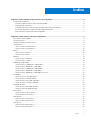 3
3
-
 4
4
-
 5
5
-
 6
6
-
 7
7
-
 8
8
-
 9
9
-
 10
10
-
 11
11
-
 12
12
-
 13
13
-
 14
14
-
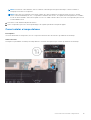 15
15
-
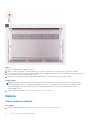 16
16
-
 17
17
-
 18
18
-
 19
19
-
 20
20
-
 21
21
-
 22
22
-
 23
23
-
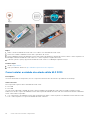 24
24
-
 25
25
-
 26
26
-
 27
27
-
 28
28
-
 29
29
-
 30
30
-
 31
31
-
 32
32
-
 33
33
-
 34
34
-
 35
35
-
 36
36
-
 37
37
-
 38
38
-
 39
39
-
 40
40
-
 41
41
-
 42
42
-
 43
43
-
 44
44
-
 45
45
-
 46
46
-
 47
47
-
 48
48
-
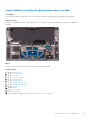 49
49
-
 50
50
-
 51
51
-
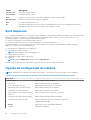 52
52
-
 53
53
-
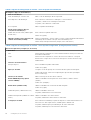 54
54
-
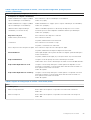 55
55
-
 56
56
-
 57
57
-
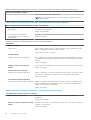 58
58
-
 59
59
-
 60
60
-
 61
61
-
 62
62
-
 63
63
-
 64
64
-
 65
65
-
 66
66
-
 67
67
-
 68
68
-
 69
69
-
 70
70
-
 71
71
-
 72
72
Dell Precision 5560 Manual do proprietário
- Tipo
- Manual do proprietário